文件加密处理失败,提示路径占用?解决方法来了
- 来源: 金舟软件
- 作者:fangxiaoli
- 时间:2025-03-06 18:06:19

金舟文件夹加密大师
-
官方正版
-
纯净安全
-
软件评分:
在日常使用电脑时,有用户会遇到对文件或文件夹进行加密操作时,弹出“路径占用” 或 “权限不足” 的提示,导致加密失败。这种情况往往与系统权限设置冲突有关。本文将提供一种通过调整文件夹所有权和权限的方式,帮你快速解决该问题。
![]()
详细解决步骤:
步骤一:
鼠标右键需要加密文件所在的文件夹,选择 【属性】-【安全】-【高级】。
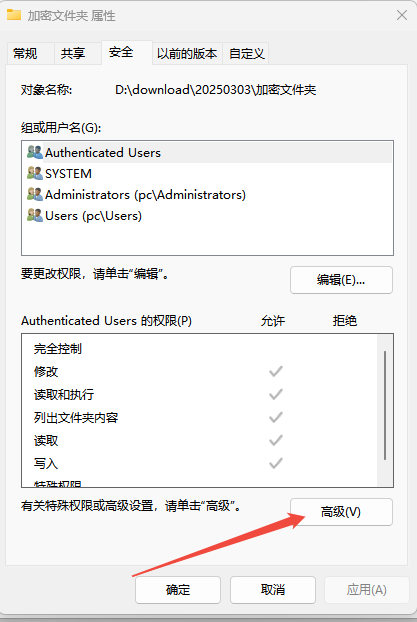
步骤二:
在设置窗口点击更改,输入对象名称“everyone” ,点击【检查名称】后,再点【确定】。
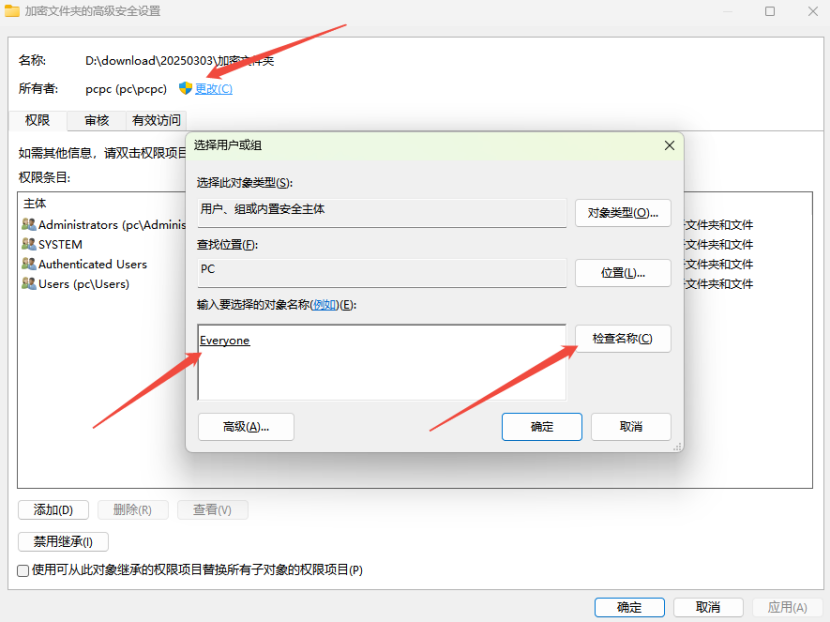
步骤三:
勾选【替换子容器和对象的所有者】和【使用可从此对象继承的权限项目替换所有子对象的权限项目】,再点击【应用】。

步骤四:
重新打开加密软件,添加文件进行加密操作。
若仍提示失败,可尝试以【管理员身份运行】加密工具。
推荐使用金舟文件夹加密大师,一款专业的数据加密软件,采用美国联邦政府的一种区块加密标准-AES加密技术,支持文件/文件夹极速一键加密、解密,批量处理,加密速度快、安全性高、资源消耗低;也支持
打开预览加密的文件/文件夹,预览关闭后自动加密,安全又高效!
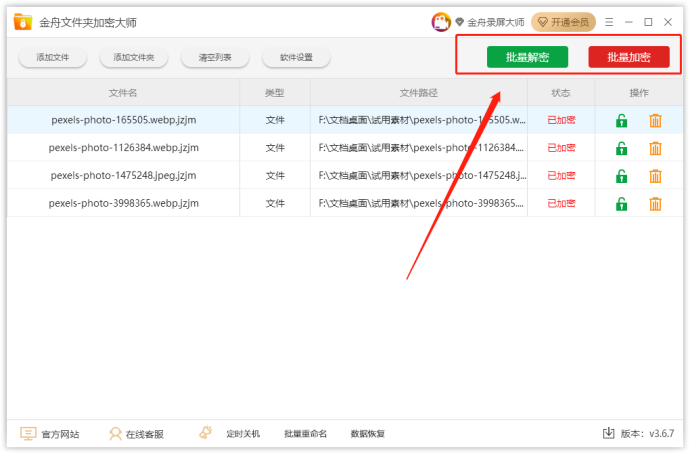
通过上述方法,90%以上的路径占用问题均可解决。如果仍遇到困难,建议联系技术支持获取针对性帮助!更多关于软件的相关教程,可关注金舟软件官网!
推荐阅读














































































































